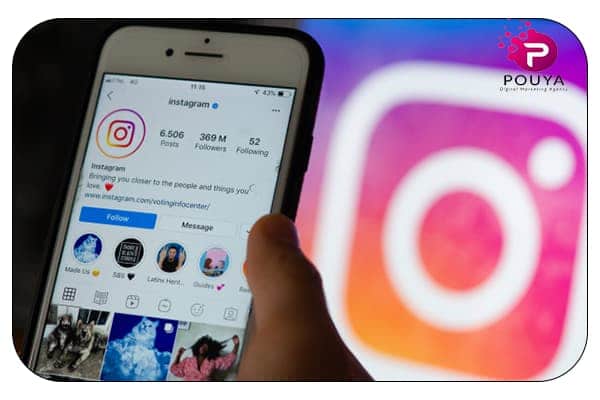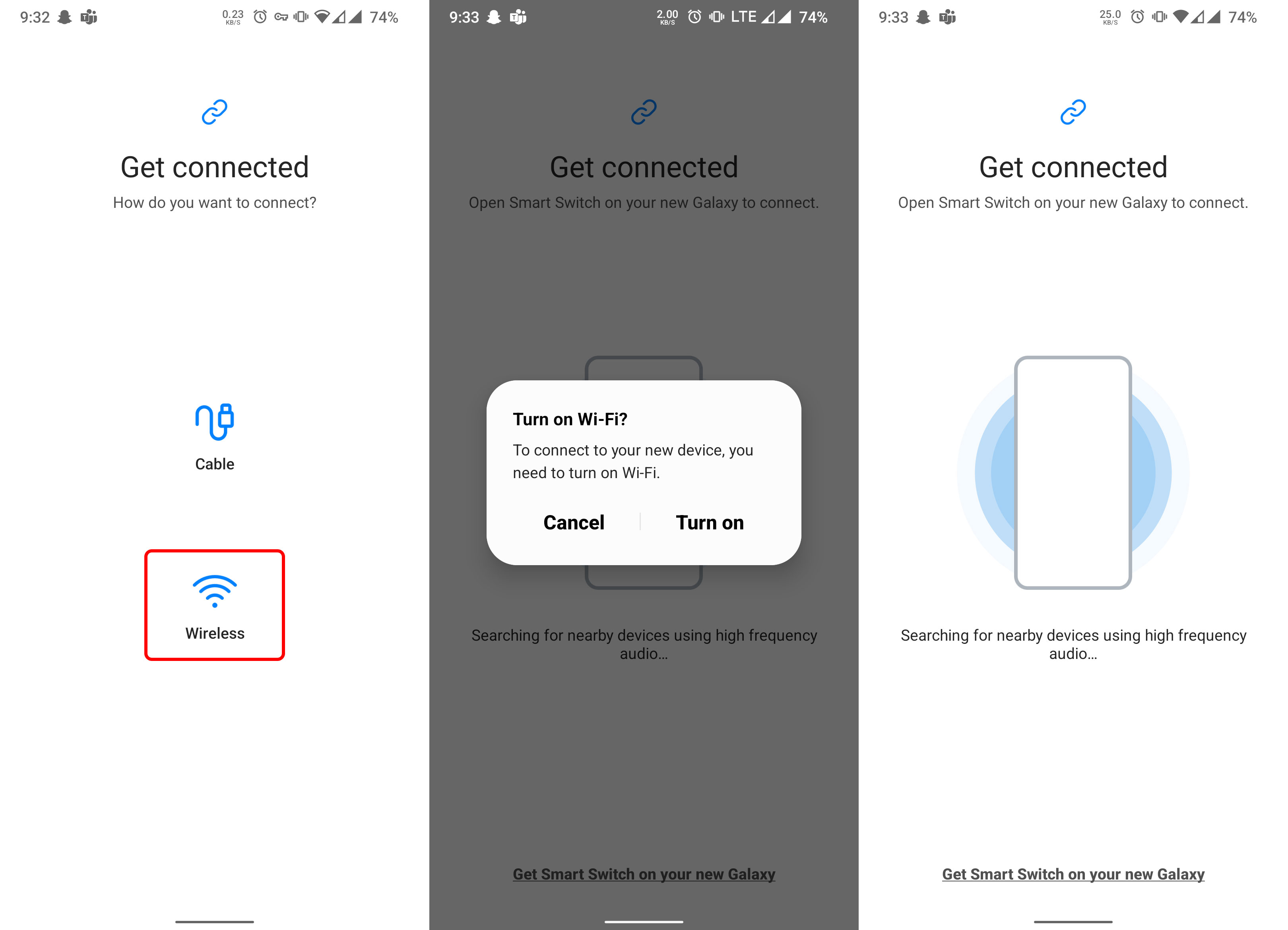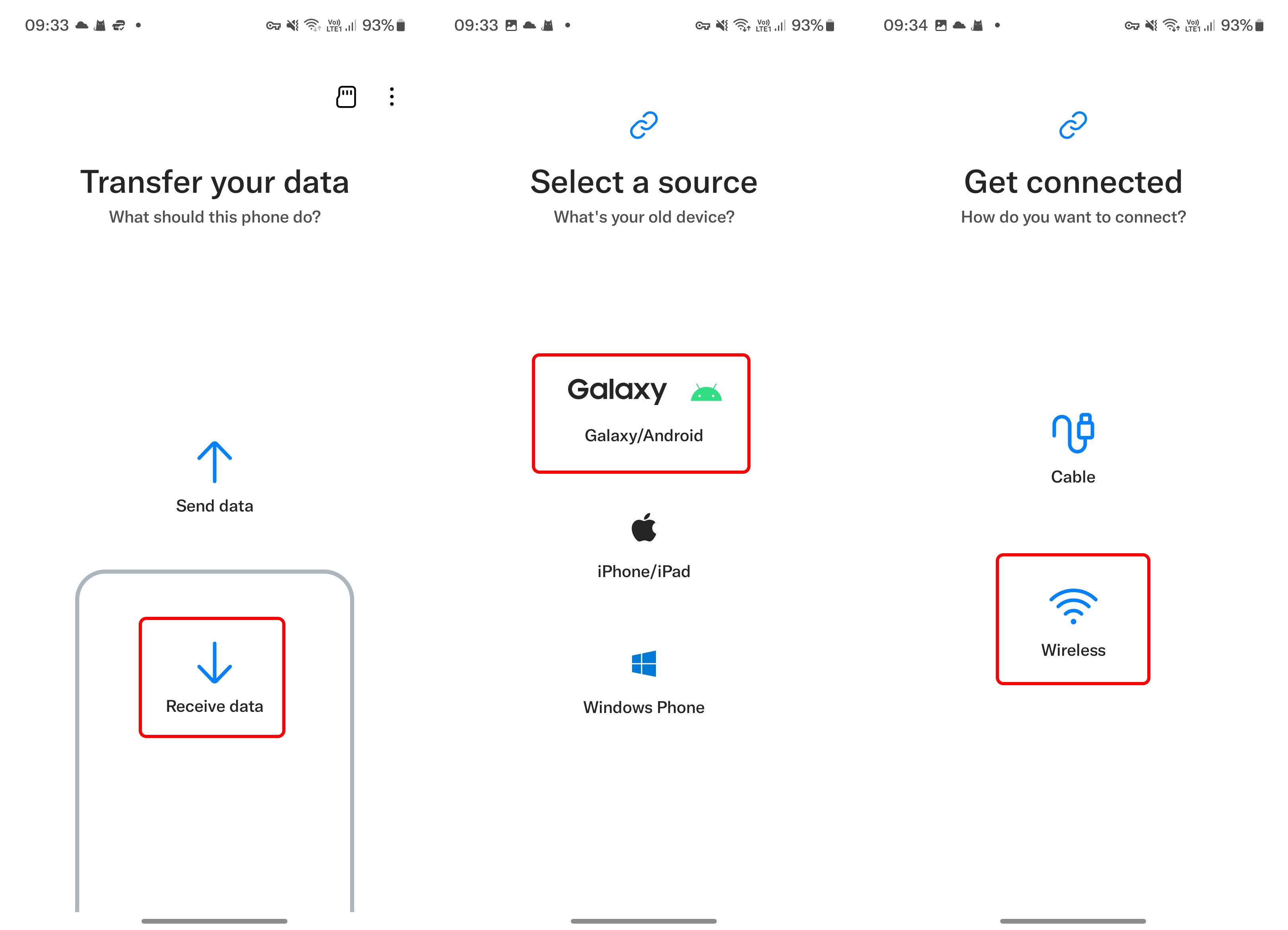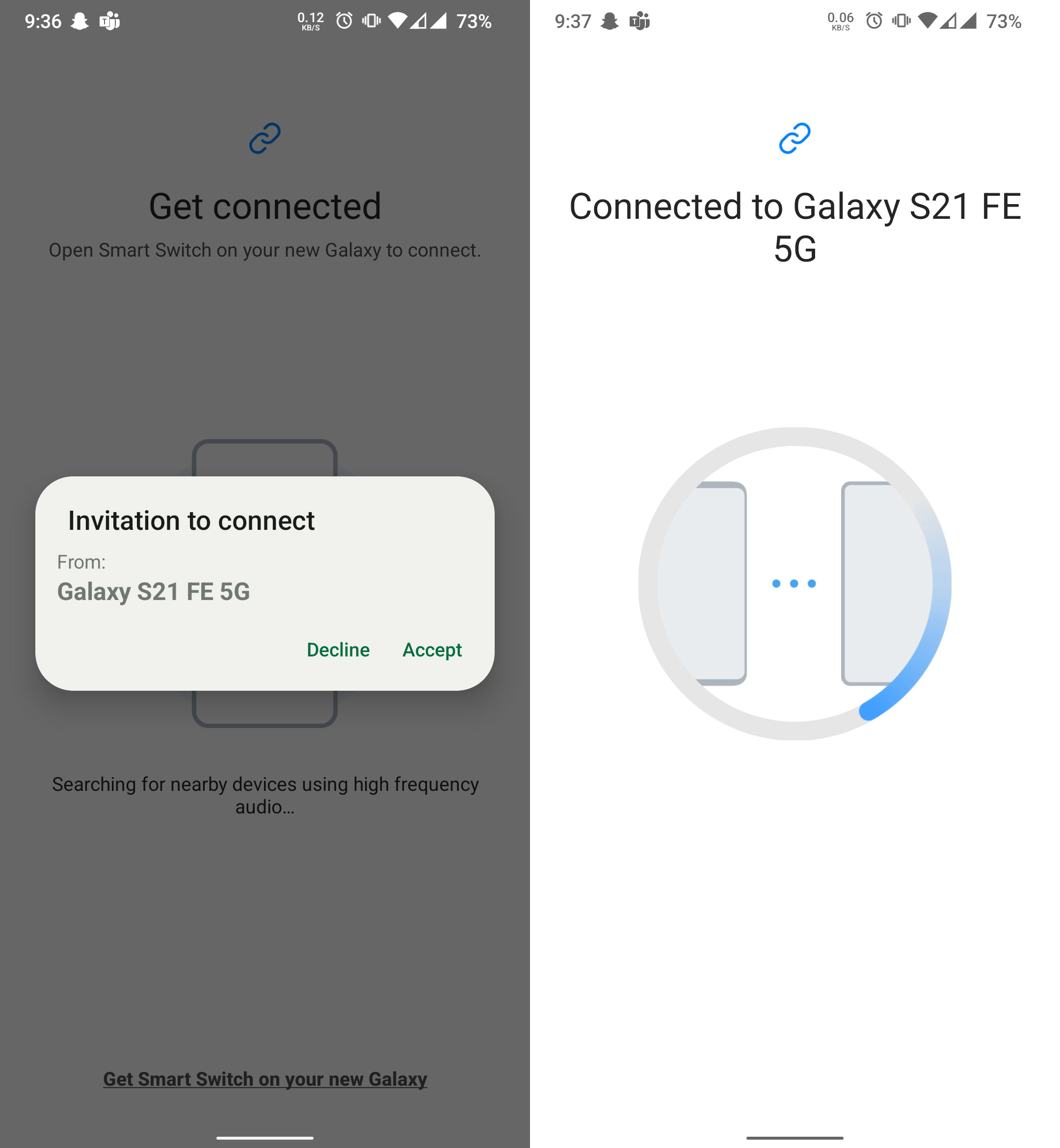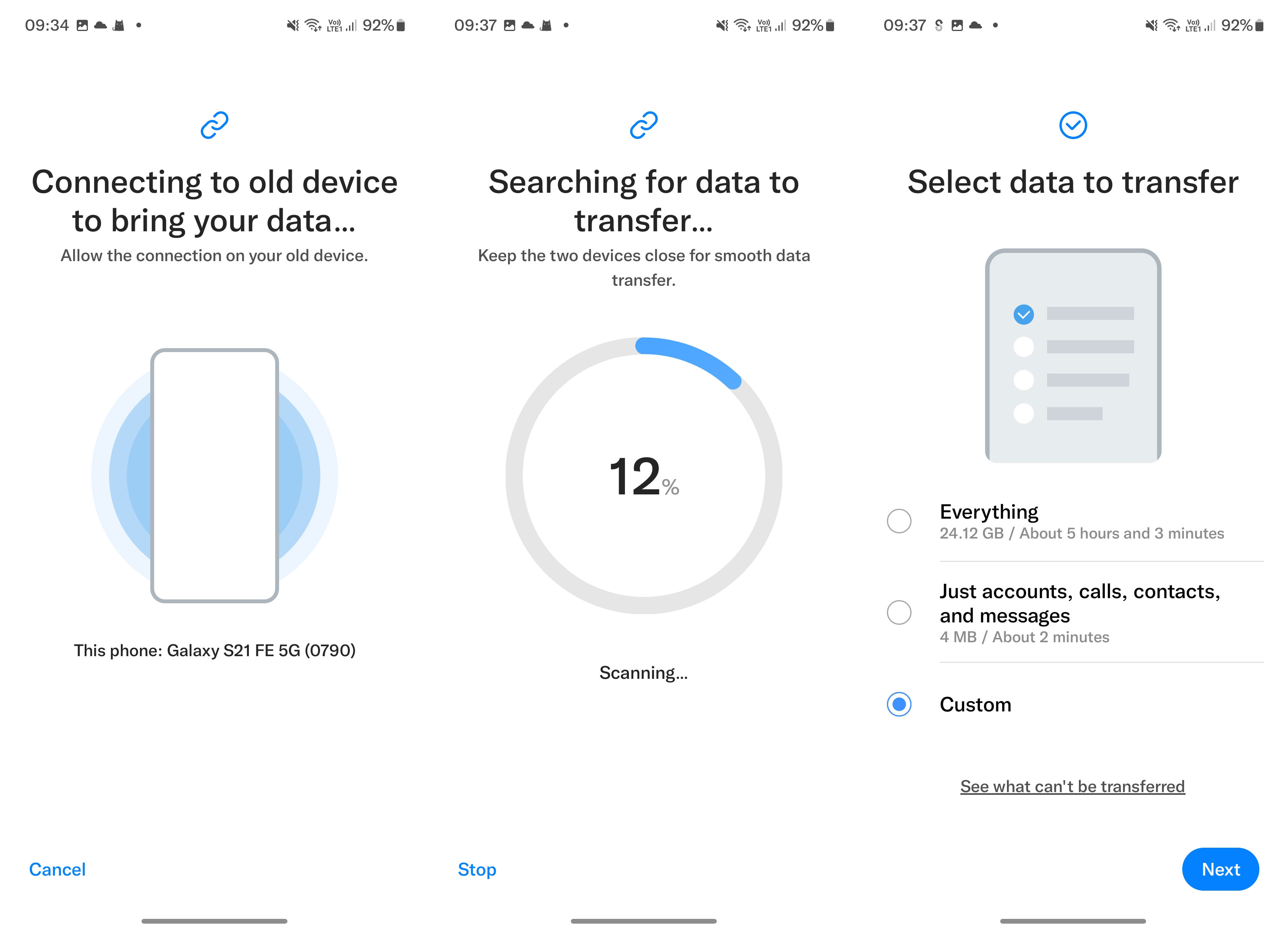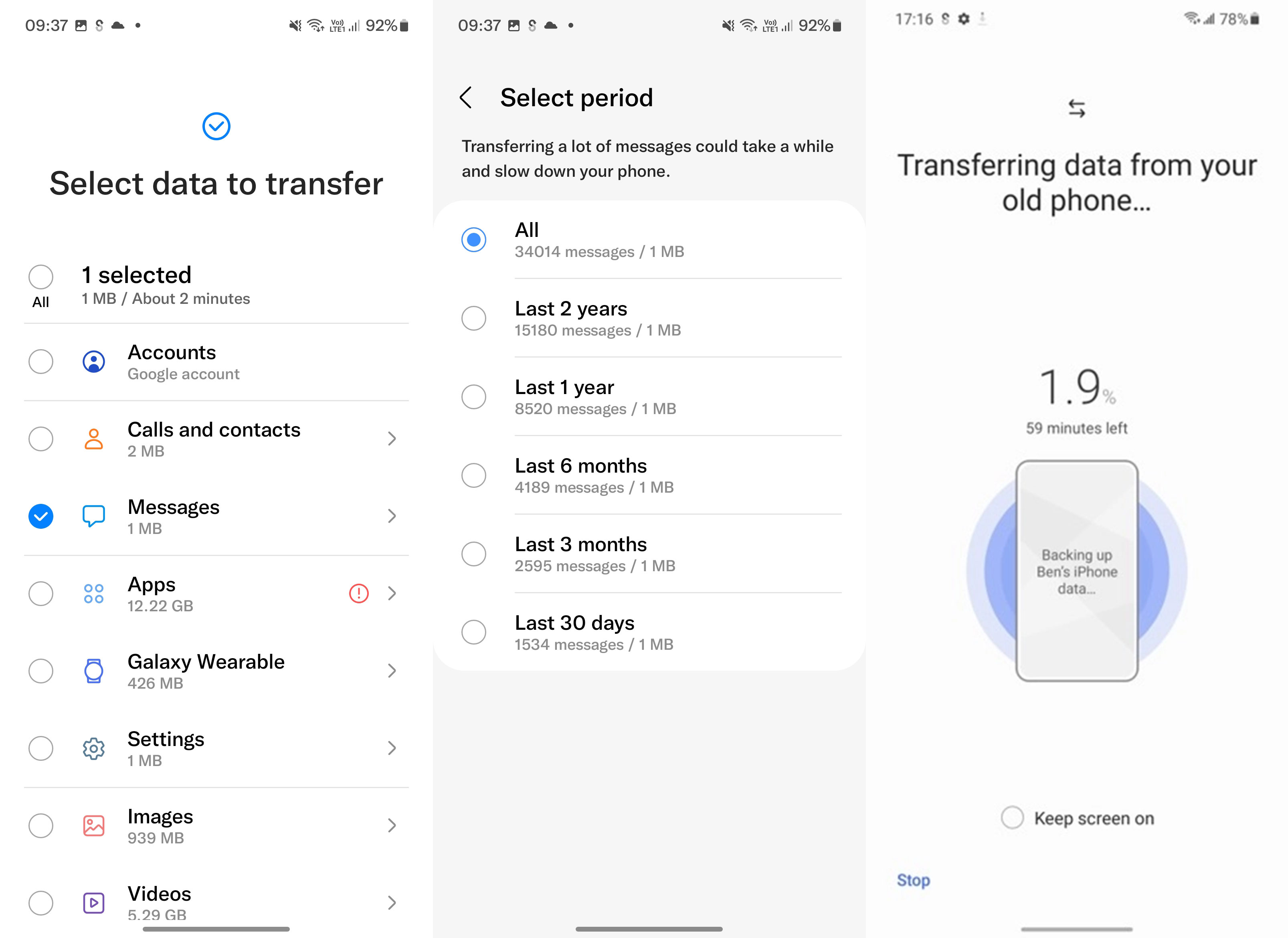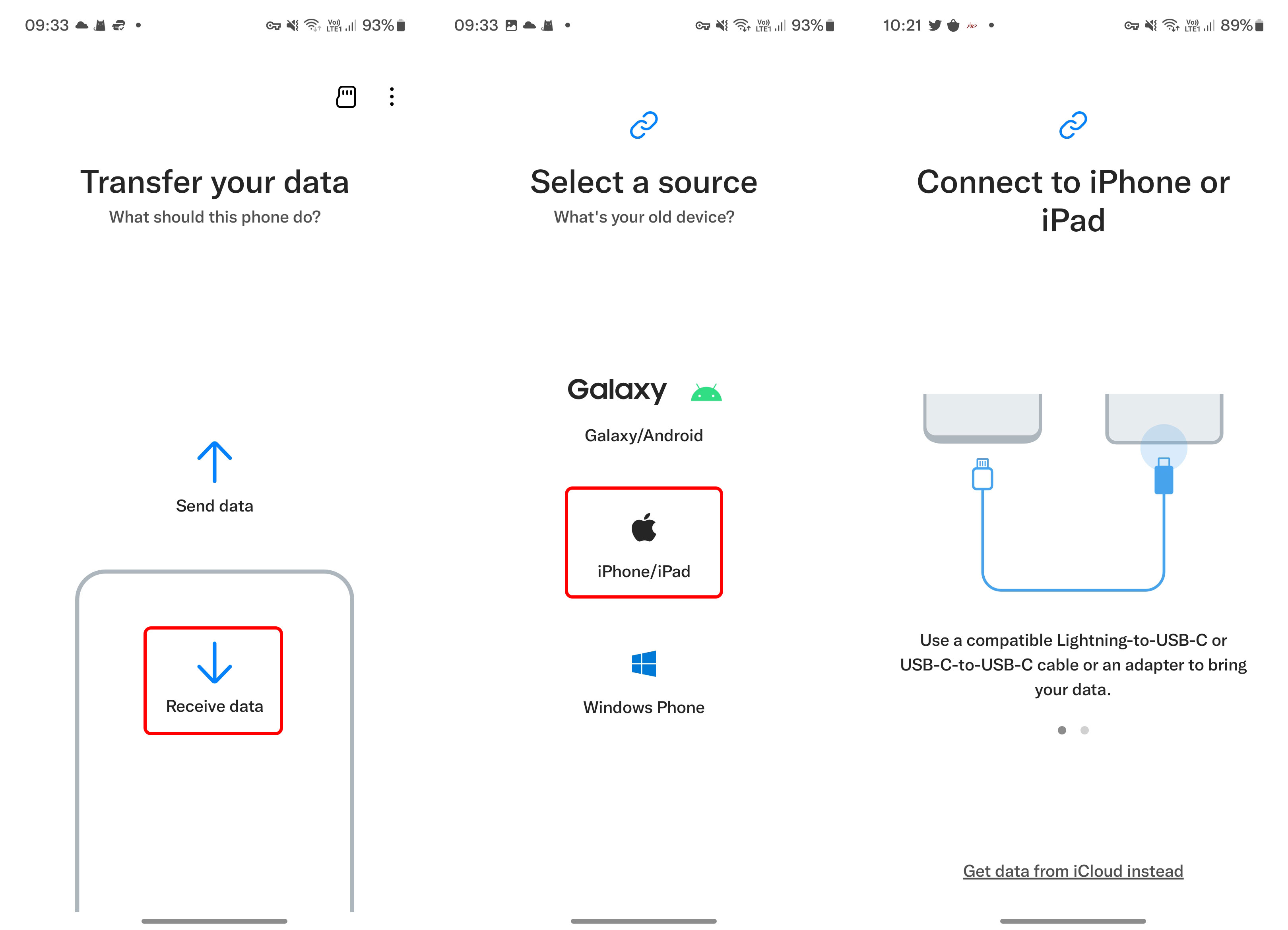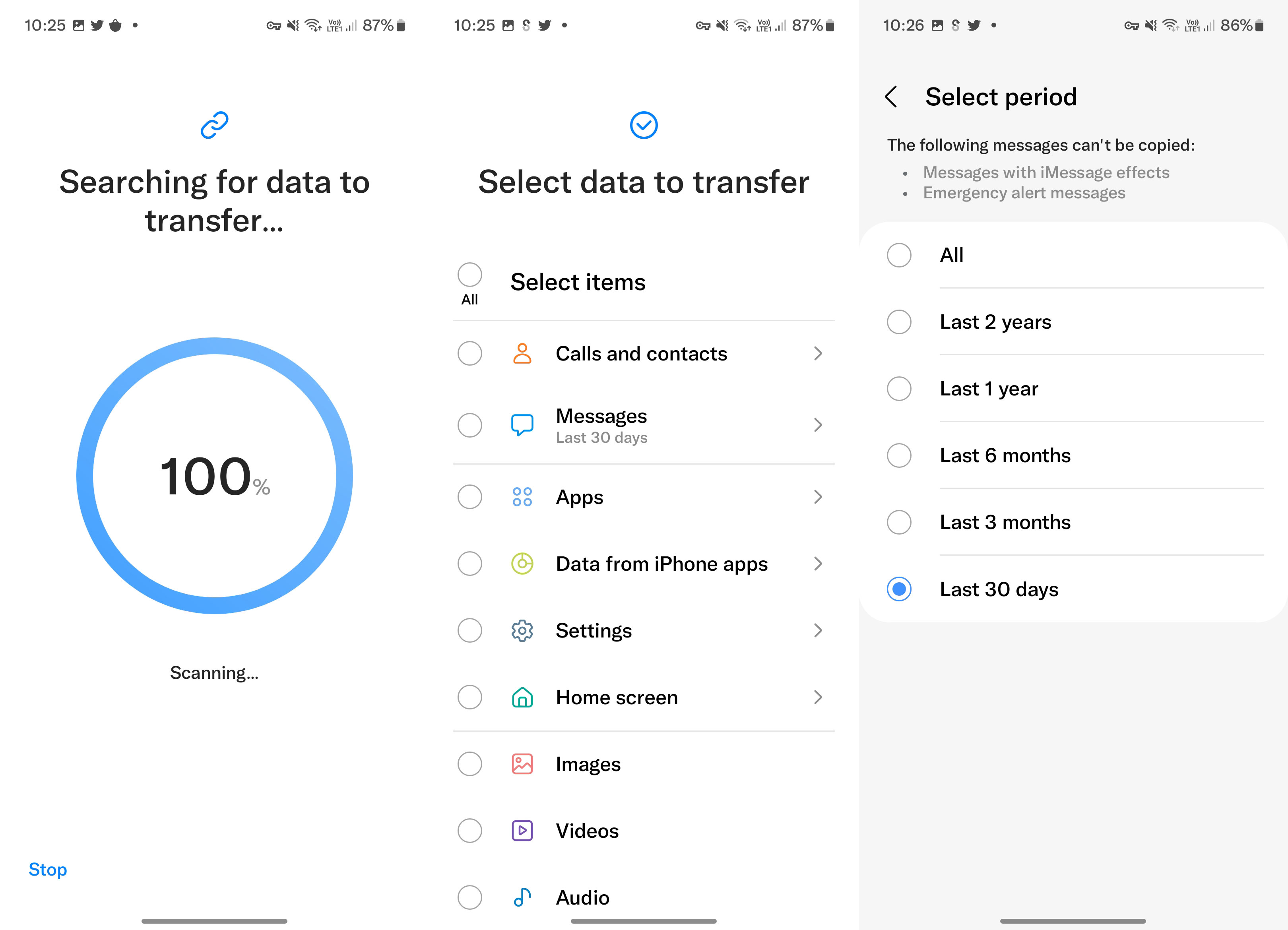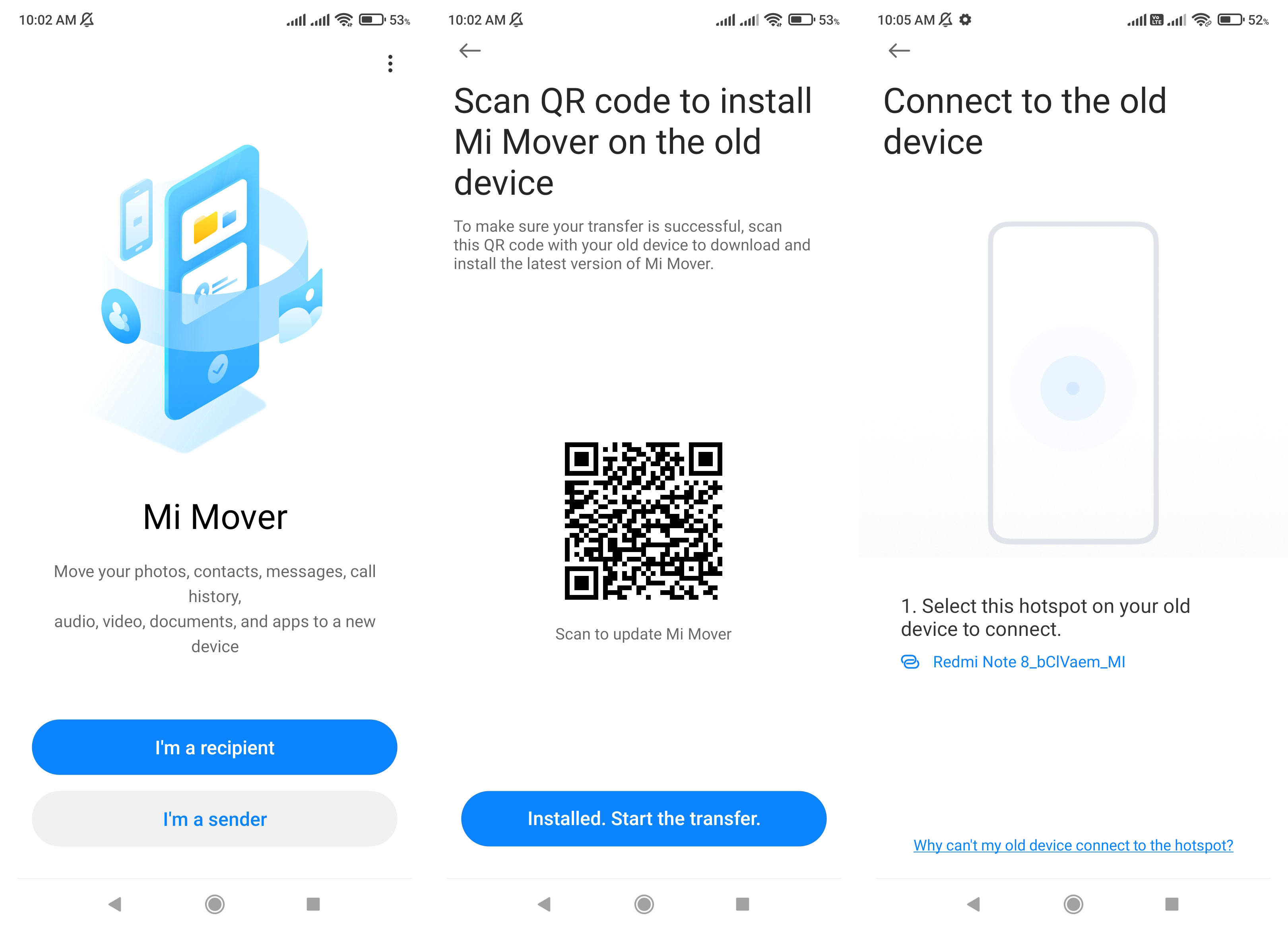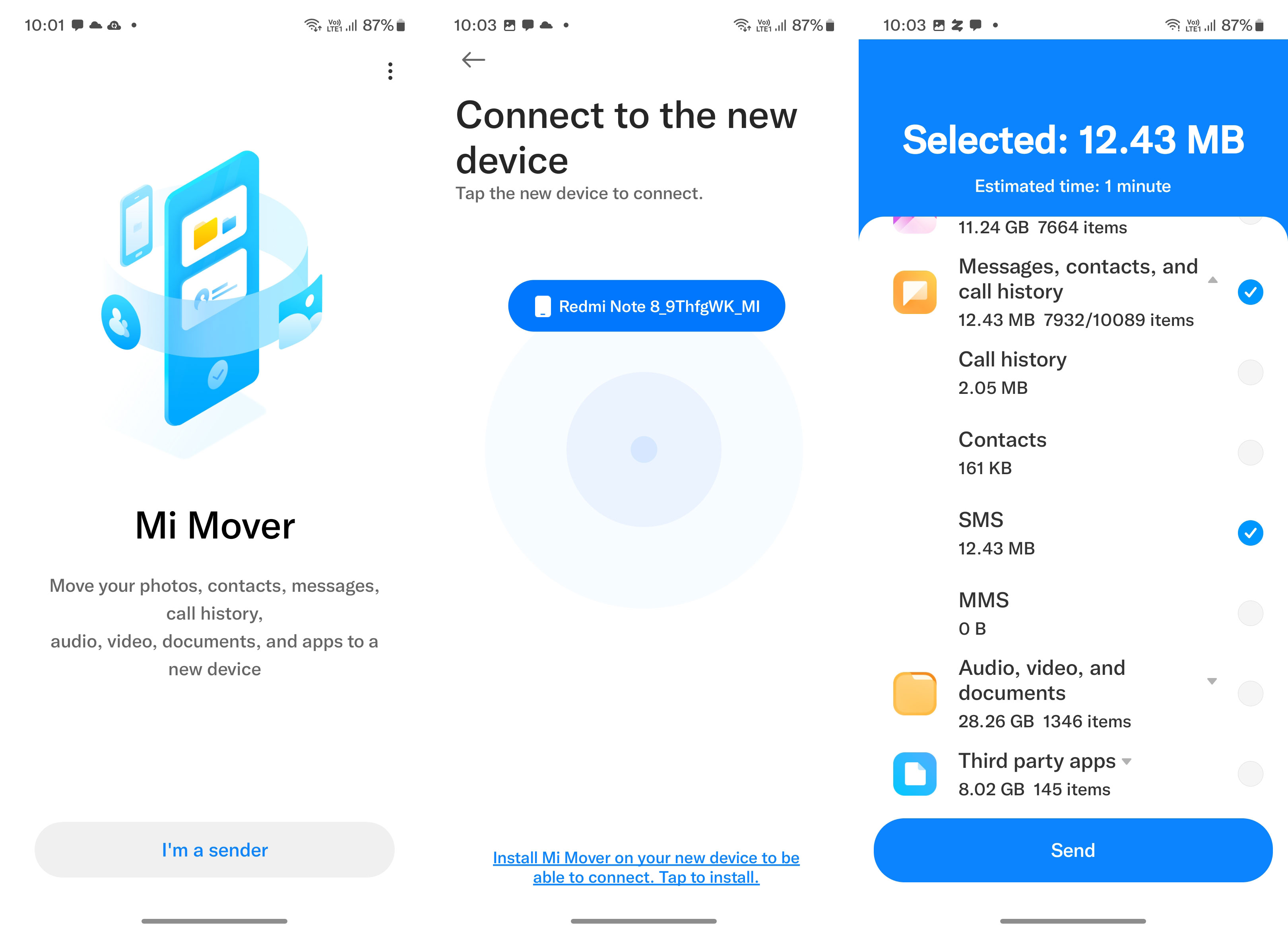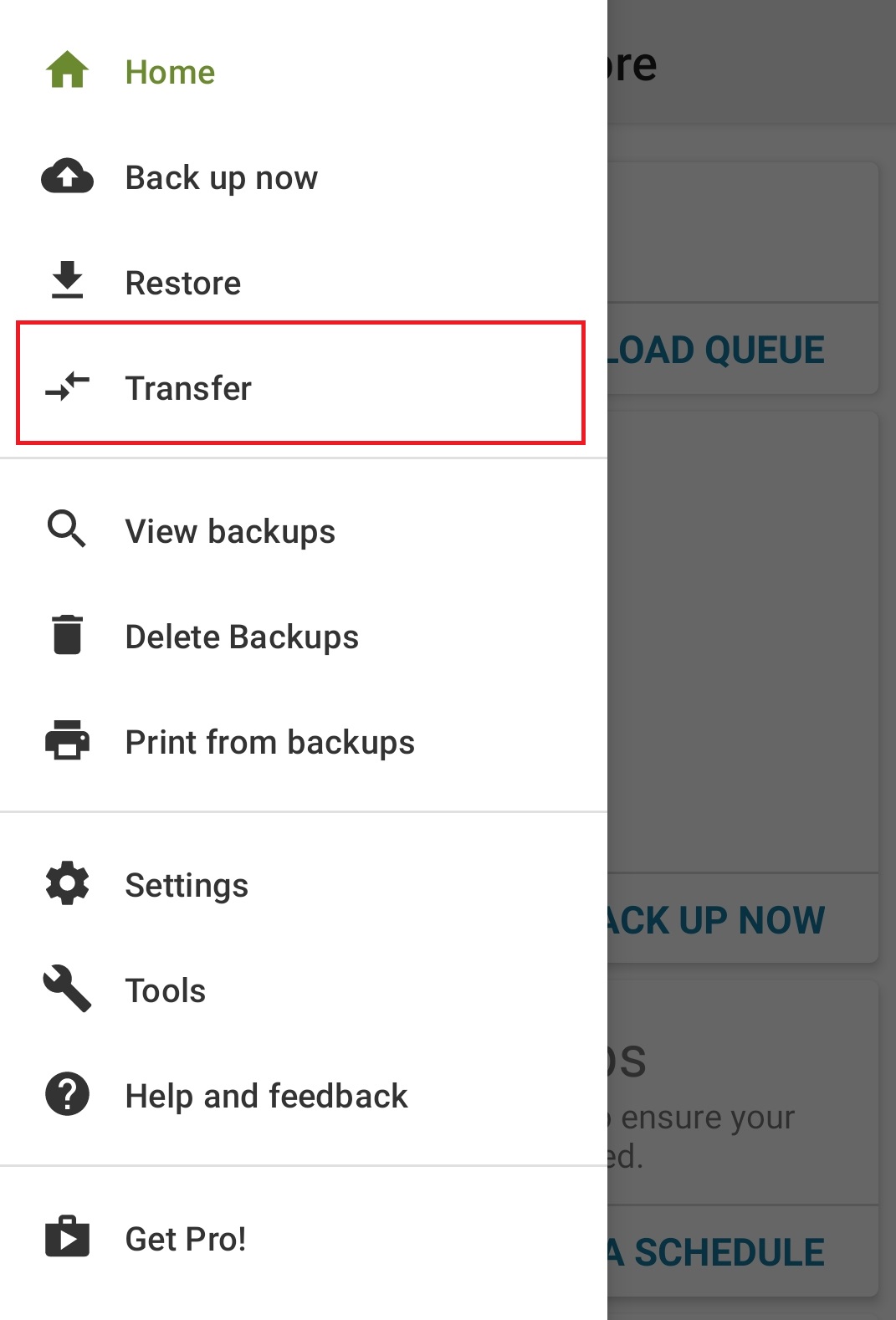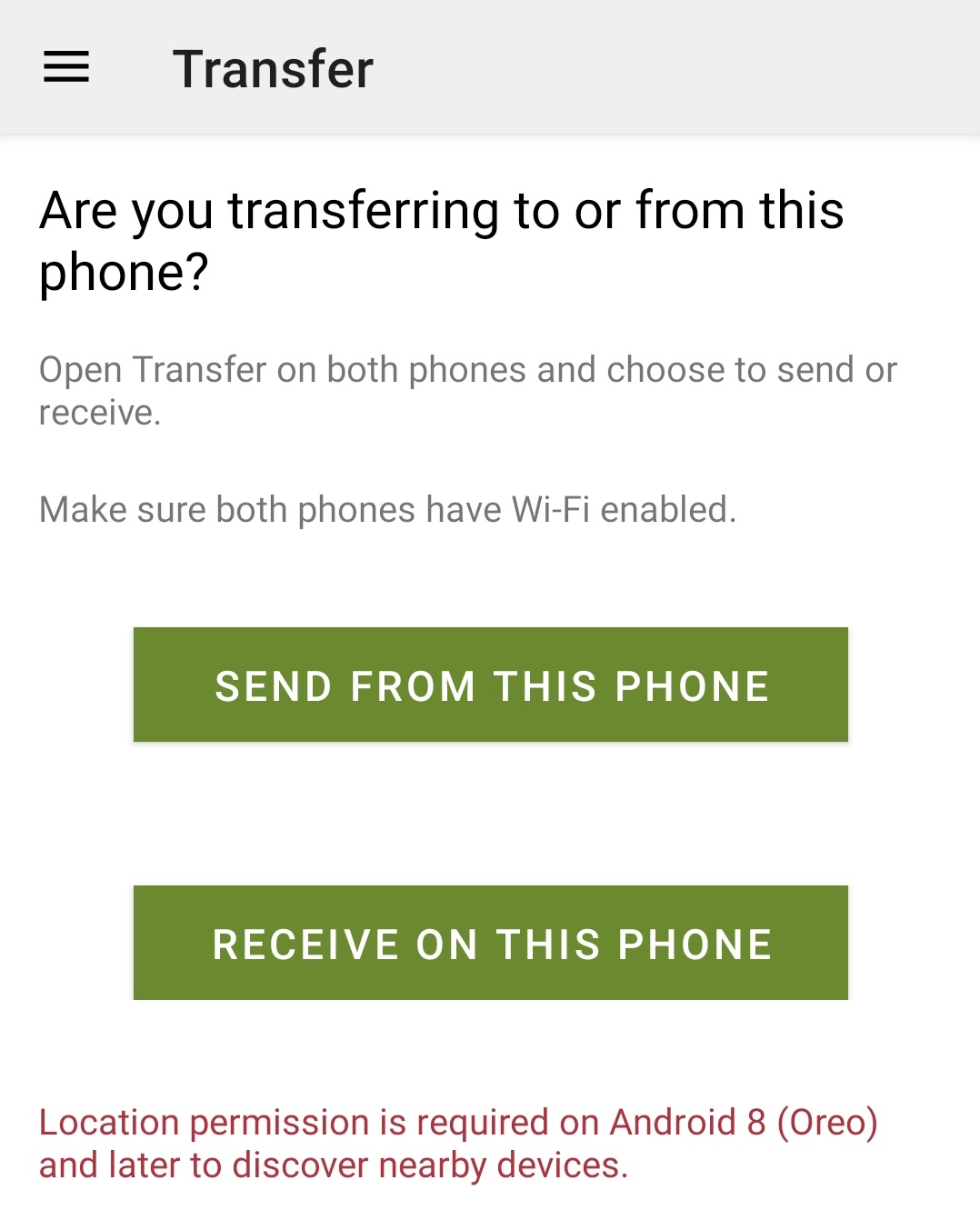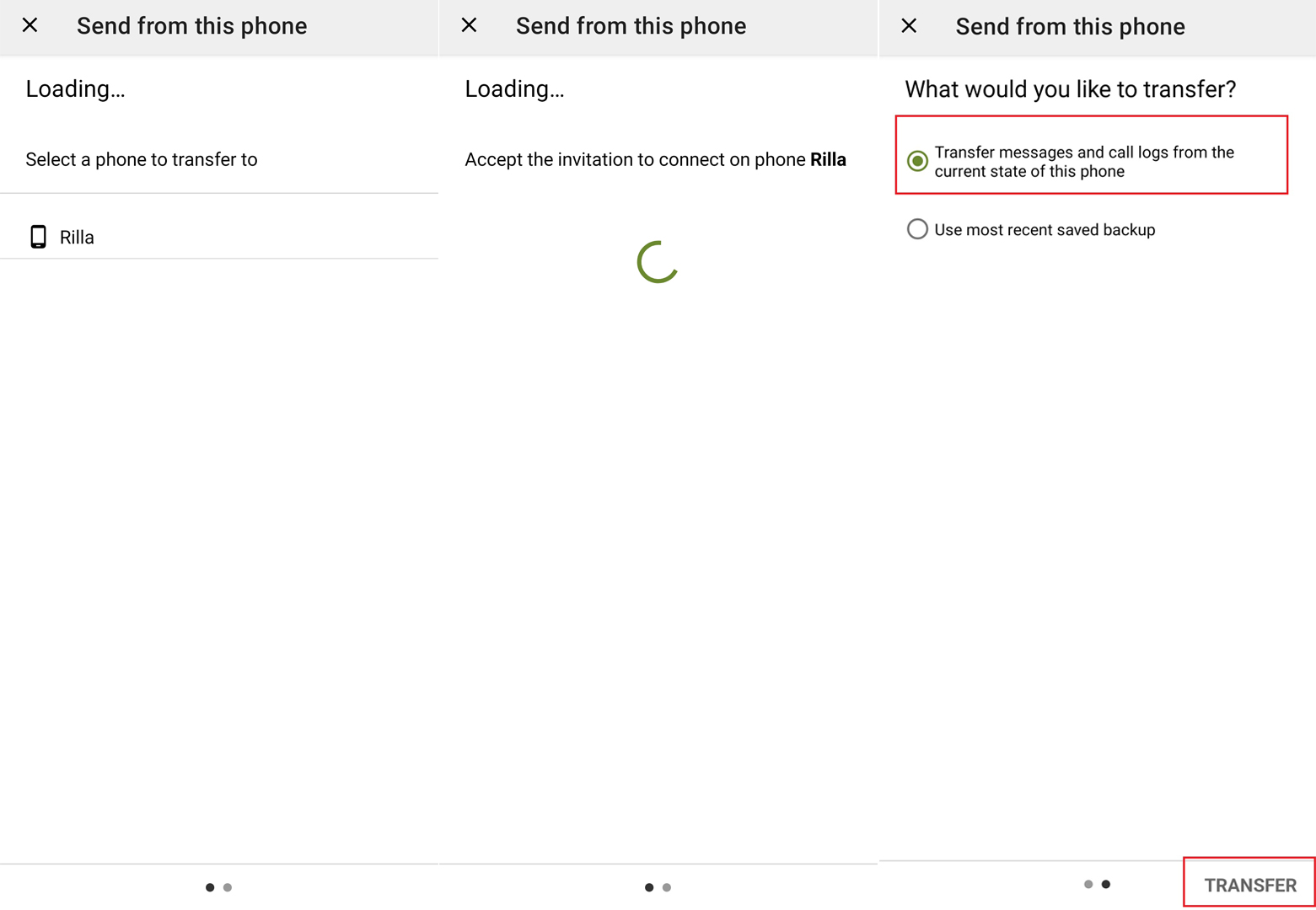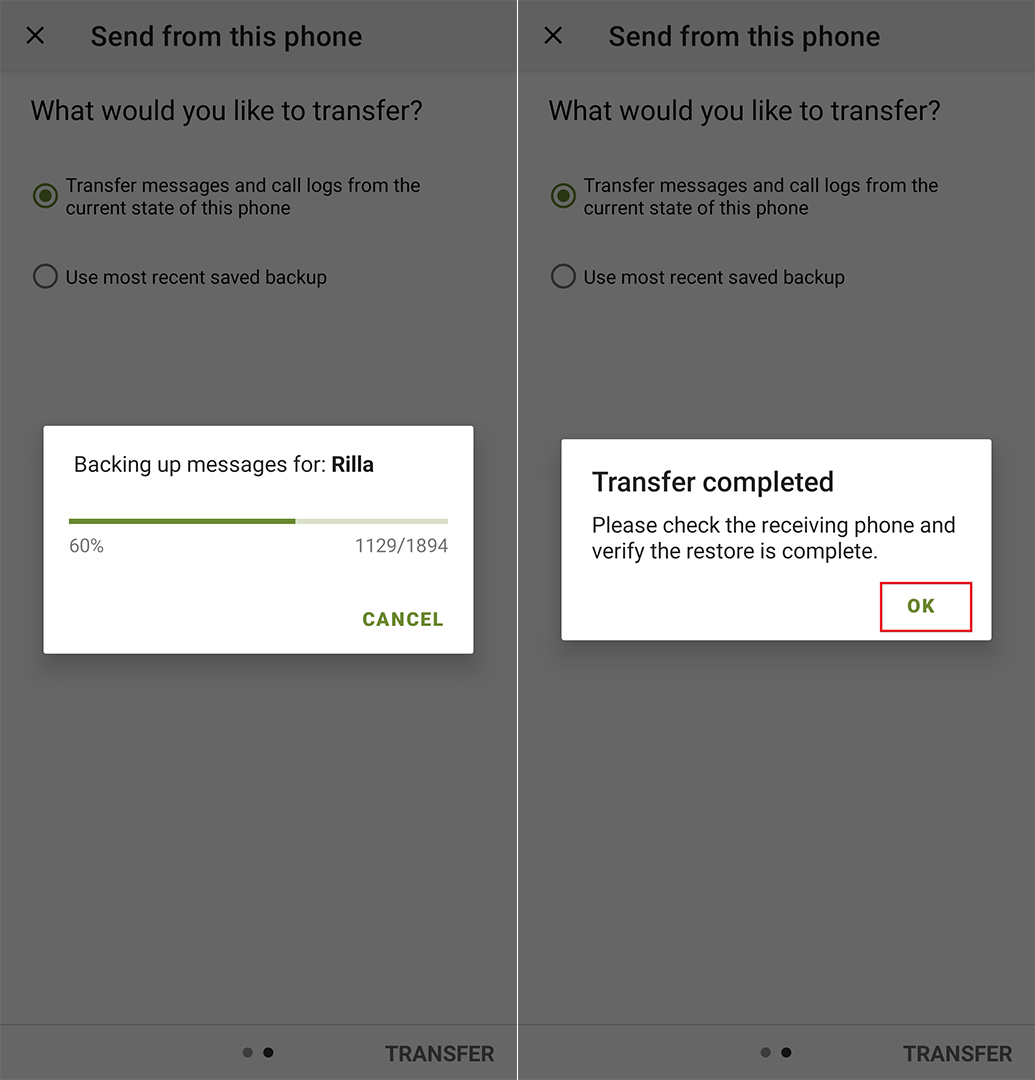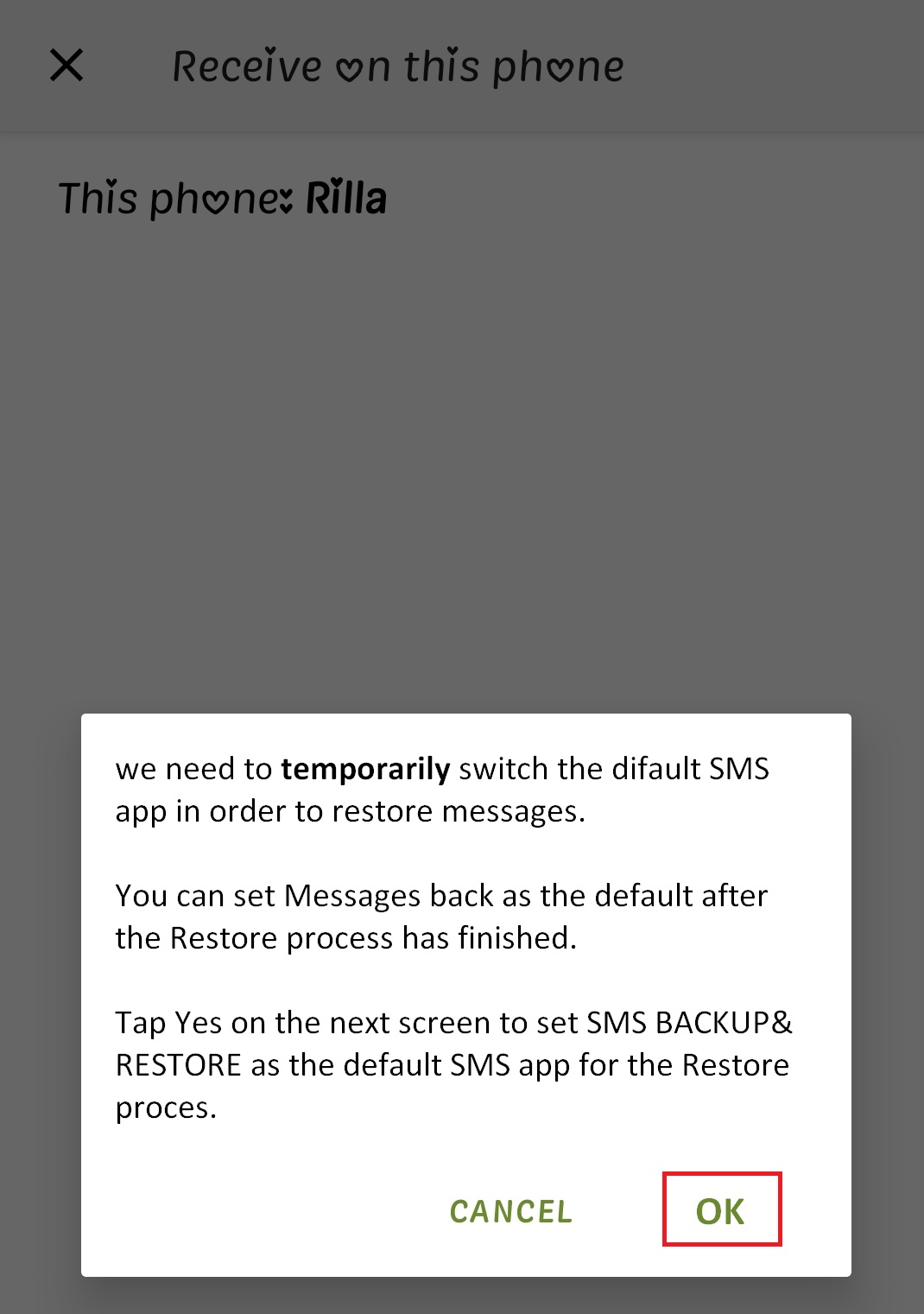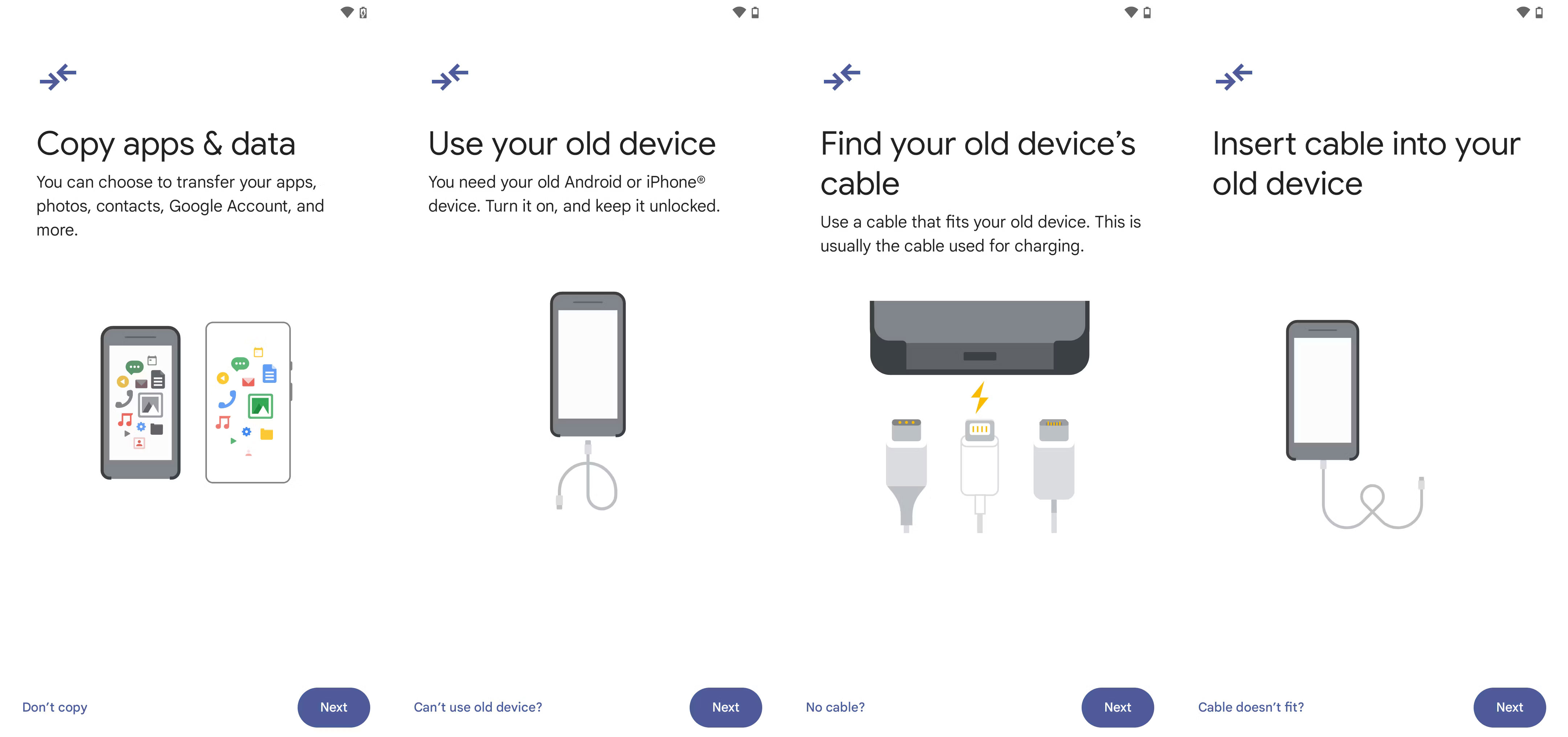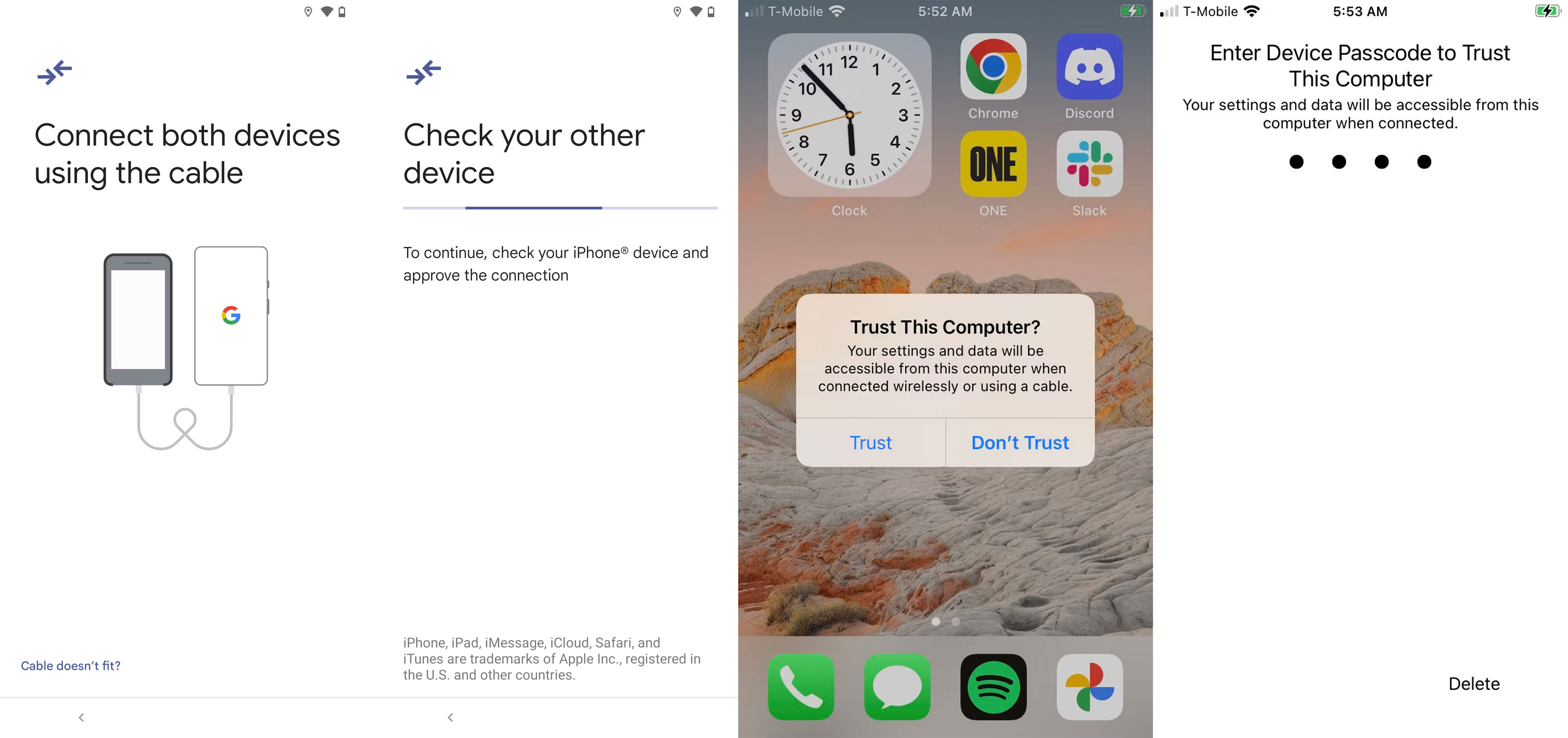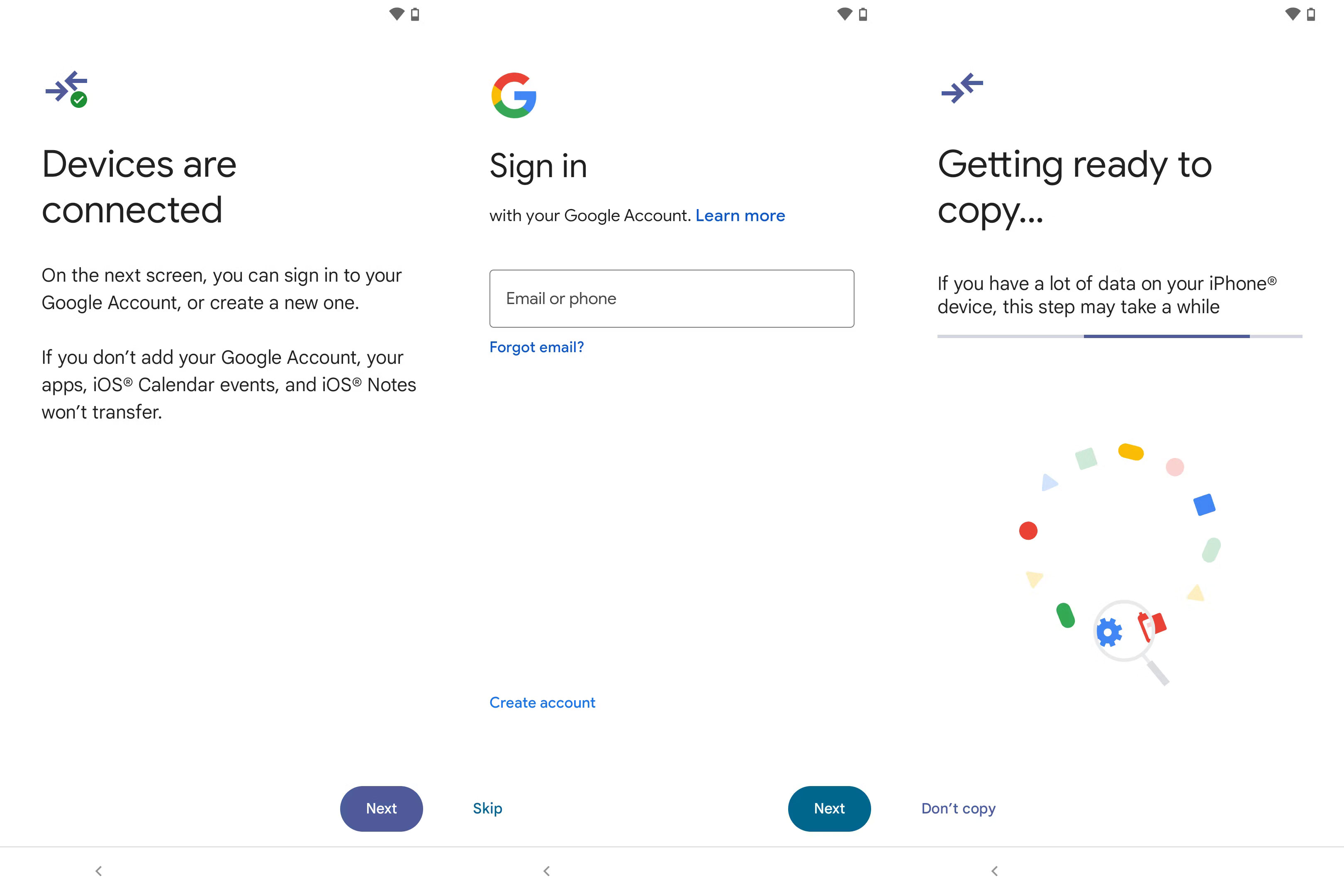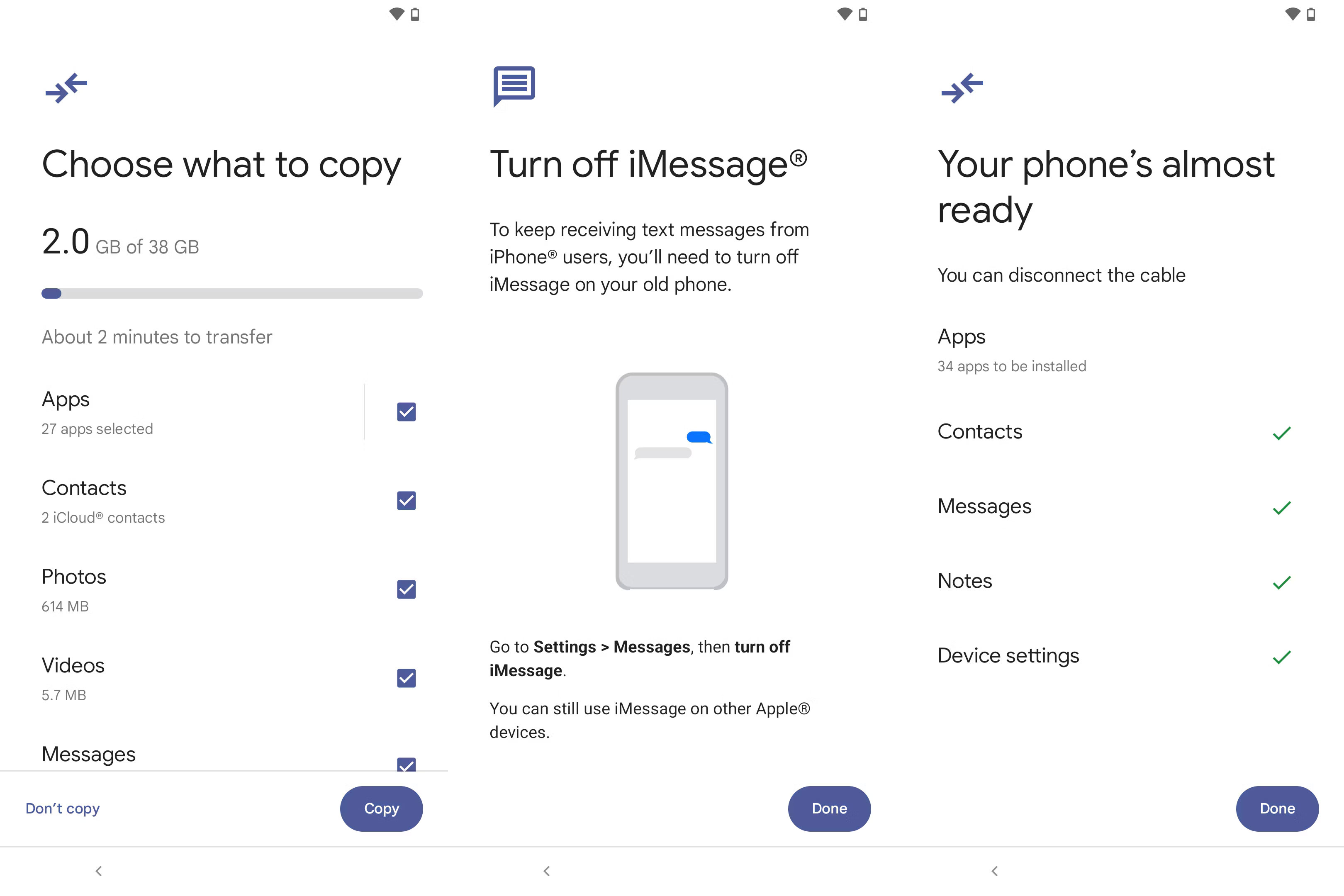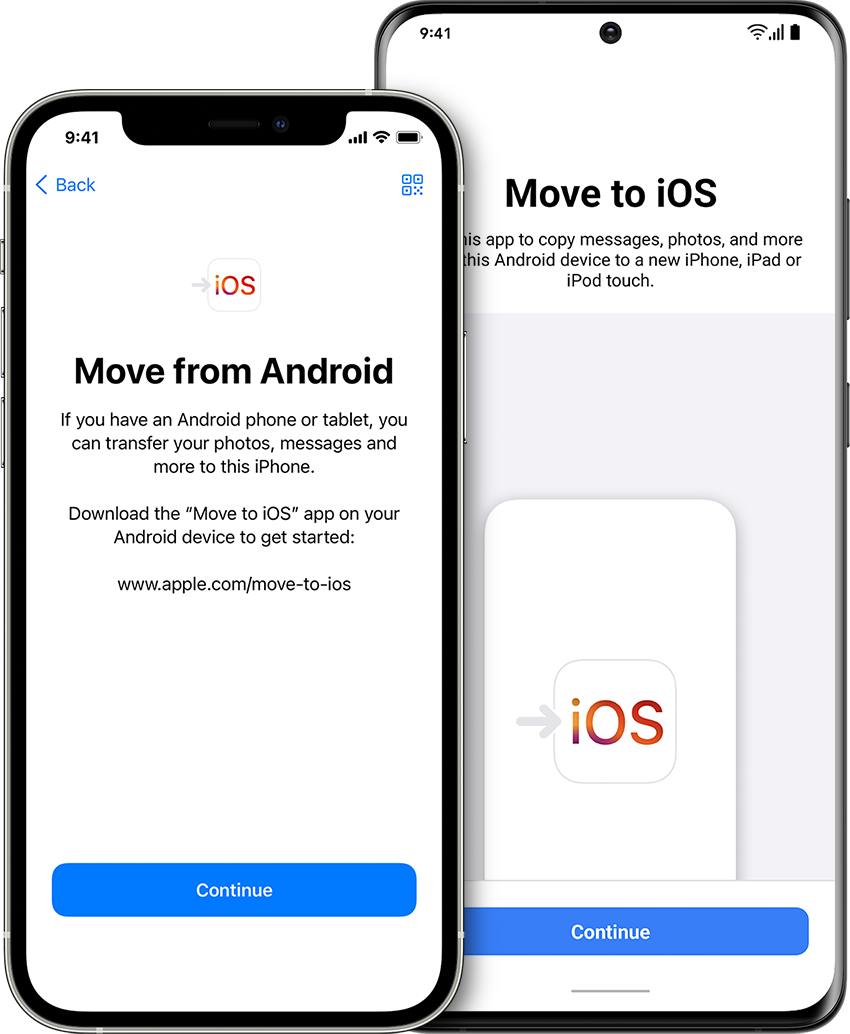تجهیزات ابزار دقیق به چه تجهیزاتی گفته میشود؟ به زبان ساده، به وسایل و ابزارهای صنعتی (الکترونیکی، الکتریکی و پنوماتیکی) که برای کنترل و اندازه گیری دقیق کمیتهای فیزیکی در صنایع و کارخانه های مختلف به کار برده میشوند، تجهیزات ابزار دقیق میگوییم. پس وقتی کلمه دقیق اشاره شد، یعنی باید اندازه گیری و کنترل کاملا دقیق باشد.
متغیرهای بسیاری وجود دارند که بایستی در صنعت به طور دقیق اندازه گیری شوند. از دما، جریان، سطح و فشار گرفته تا اندازه گیری رطوبت، سرعت و یا تشخیص وجود گازهای انفجاری و یا سمی. به همین دلیل، تجهیزات ابزار دقیق شامل طیف بسیار گستردهای از تجهیزات میشوند. در ادامه با مهمترین تجهیزات ابزار دقیق آشنا شده و بهترین برندهای تولید تجهیزات ابزار دقیق را معرفی خواهیم نمود؛ با ما همراه باشید!
مهمترین تجهیزات ابزار دقیق کدام ها هستند؟
بسته به نیازهای صنعتی ابزار دقیق شامل: سنسور ها، ترانسمیتر ها، کنترلرها، ترانسدیوسر، رکوردر و نمایشگرها و… میشوند.
ترانسمیترها
ترانسمیترها به طور کلی سنسورهایی هستند که میتوانند کمیتهای مختلف مانند سطح، فشار، دما و یا هر متغیر دیگری را اندازه گیری کرده و یک سیگنال الکتریکی قابل درک برای بخش کنترل تولید کنند. ترانسمیترها بیشتر جهت اندازه گیری پیوسته مقادیر کاربرد دارند. این موضوع بدین معنی است که مثلا اگر شما یک مخزن داشته باشید، میتوانید با استفاده از یک ترانسمیتر سطح، به طور دقیق بدانید که دقیقا ارتفاع ماده درون مخزن چقدر است.

ترانسمیترها هم متغیر موردنظر را اندازه گیری میکنند و هم یک خروجی استاندارد الکتریکی مانند جریان 4 الی 20 میلی آمپری ارائه میکنند. این خروجی سپس در نمایشگر، سیستم های PLC و یا سایر تجهیزات کنترلی تفسیر و از آن استفاده میشود.
سوئیچ ها
سوئیچها سنسورهایی هستند که برای تشخیص نقطهای کاربرد دارند. مثلا تصور کنید که میخواهیم وقتی سطح ماده درون یک مخزن به یک نقطه خاص رسید، مطلع شویم. سوئیچ سطح برای این منظور طراحی شده است. زمانی که با کلمه سوئیچ در تجهیزات ابزار دقیق مواجه شدید، بایستی بدانید منظور حسگری است که میتواند فقط و فقط یک مقدار خاص از یک متغیر مانند سطح یا دما را تشخیص داده و گزارش دهد.
کنترلر

کنترلر در حقیقت یک مدار الکترونیکی است که در جهت کنترل مقادیر ورودی و خروجی استفاده میشود. کنترلر با توجه به مقادیر اندازه گیری شده، میتواند سیستم را کنترل کرده و دستورهای از پیش تعریف شده برای پیشبرد فرآیند صادر کند. به عنوان مثالی بارز برای کنترلرها، میتوان به انواع PLCها اشاره نمود.
ترانسدیوسرها

ترانسدیوسرها برای تبدیل مقادیر اندازه گیری شده به سیگنال الکتریکی کاربرد دارند. در حقیقت، ترانسدیوسر خود نمیتواند متغیری را اندازه گیری کند؛ بلکه صرفا برای تبدیل سیگنال کاربرد دارد. مثلا سیگنال حاصل از یک ترموکوپل را در نظر بگیرید. یک ترانسدیوسر میتواند این سیگنال را از حد میلی ولت به یک سیگنال 4-20 میلی آمپری تبدیل کرده و منتقل نماید؛ اما دخالتی در امر اندازه گیری ندارد.
دتکتورها
دتکتورها یا آشکارسازها، تجهیزاتی هستند که برای نشان دادن وجود یا عدم وجود یک ماده در محیط به کار میروند. از جمله مهمترین دتکتورهای مطرح در صنعت، دتکتورهای گاز هستند. از دتکتورهای گاز برای تشخیص و اندازه گیری مقادیر گازهای خطرناکی مانند گازهای اشتعال زا و یا سمی استفاده میشود.
رکوردرها

رکوردرها تجهیزاتی هستند که برای ذخیره اطلاعات و مقادیر اندازه گیری شده کاربرد دارند. مثلا تصور کنید که میخواهید با ثبت مقادیر اندازه گیری شده یک ماهه توسط یک یا چند سنسور، عملکرد سیستم را بررسی کنید. در این حالت، شما به یک رکوردر نیاز خواهید داشت. از نکات بسیار مهم در انتخاب یک رکوردر تعداد ورودیها و فضای حافظه آن میباشد.
نمایشگرها
نمایشگرها همانطور که از نامشان پیداست، دریافت سیگنال الکتریکی از سنسور یا ترانسمیتر و تبدیل آنها به مقادیر قابل درک و نهایتا نمایش آنها بصورت عدد یا گرافیک قابل فهم را برعهده دارند. برخی از نمایشگرها قابلیت برنامه ریزی نیز دارند که با استفاده از آنها شما قادر خواهید بود پارامترهای خاصی را تعریف کرده و با استفاده از مقادیر ورودی، امر کنترل را نیز انجام دهید.
تجهیزات ابزار دقیق بر حسب کاربرد
حال که با مهمترین انواع تجهیزات ابزار دقیق در صنعت آشنا شدیم، شاید برایتان سوال باشد که معروفترین و پرکاربردترین تجهیزات ابزار دقیق کدامند؟ به دلیل گستردگی متغیرها و تکنولوژی و ابزارهای مختلف موجود برای اندازه گیری هرکدام از آنها، دسته بندی یکجای تمامی این تجهیزات بسیار دشوار خواهد بود؛ ولی ما در آداک فرآیند سپهر پرکاربردترین ابزارهای دقیق را در ادامه به زبان ساده به شما خواهیم گفت تا با کارکرد هرکدام آشنا شوید!
مهمترین تجهیزات اندازه گیری دما
دما یکی از مهمترین متغیرهایی است که در صنعت بایستی به طور دائم تحت نظارت بوده و مقادیر آن در رنج نرمال نگه داشته شود. بسته به موارد مختلفی مانند شرایط محیط و نیز دمای مدنظر میتوان برای اندازه گیری دما از تجهیزات مختلفی استفاده نمود. چند نمونه از این ابزارهای دقیق را با هم بررسی میکنیم.
ترموکوپل
ترموکوپلها از پرکاربردترین سنسورها برای اندازه گیری دما هستند. ترموکوپل ها از نوع غیرتماسی بوده و میتوانند رنج وسیعی از دماها را اندازه گیری کنند. ترموکوپل ها دارای تیپهای مختلفی هستند؛ مثلا انواع R - S - B دارای قابلیت اندازهگیری دما در محدوده (۲۰۰-) الی (۱۸۰۰) بوده و انواع L - K- J قابلیت اندازهگیری دما در محدوده (۱۸۰-) الی (۱۰۰۰) درجه سلسیوس را دارند. همانطور که میبینید، هر کدام از تیپها میتوانند دما را در بازه مشخصی اندازه گیری کنند.

از معایب ترموکوپلها میتوان به غیرخطی بودن خروجی آنها نسبت به دما اشاره کرد. اما این موضوع به چه معناست؟ تصور کنید که تفاوت ولتاژ خروجی ترموکوپل در دمای 100 و 200 درجه سلسیوس برابر 0/1 ولت باشد. این تفاوت در ولتاژ بین دمای 1000 و 1100 بسیار کمتر از 0/1 ولت خواهد بود. به عبارت دیگر، نمودار خروجی نسبت به دما در ترموکوپلها به صورت خطی نبوده و حالت لگاریتمی دارد. به همین دلیل، برای نظارت دقیق استفاده از کالیبراتور در اولویت است.
ترانسمیترهای دما
ترانسمیترهای دما تجهیزاتی هستند که وظیفه تبدیل سیگنالهای الکتریکی خروجی از ترموکوپل به سیگنال استاندارد را برعهده دارند. همانطور که میدانید، سیگنال خروجی از ترموکوپل در حد میلی ولت بوده وم به هیچوجه برای انتقال مناسب نیستند. ترانسمیترهای دما میتوانند این مشکل را حل کنند. یکی از شناختهشدهترین برندها در زمینه تولید ترانسمیترهای دما، برند PR است که از شهرت جهانی در این زمینه برخوردار است.
تجهیزات اندازه گیری فشار
فشار یکی دیگر از متغیرهای مهم در صنعت است. برخی از تجهیزات ابزار دقیق برای اندازهگیری فشار در یک مخزن به کار میروند. همانطور که میدانید، اندازهگیری فشار در جامدات مفهوم ندارد، بنابراین از این نوع ترانسمیترها در مخازنی استفاده میشود که دارای گاز، بخار، مایع و یا مخلوطی از این موارد باشند. در ادامه مهمترین انواع ترانسمیترهای فشار را بررسی خواهیم نمود.
پرشر ترانسمیترها (ترانیمسیترهای فشار)
ترانسمیترهای فشار دقیقترین و مهمترین ابزارهای موجود برای اندازهگیری فشار هستند؛ به همین دلیل معمولا در جاهایی مورد استفاده قرار میگیرند که اندازهگیری دقیق فشار از اهمیت خاصی برخوردار است. پرشر ترانسمیترها از جمله پراستفادهترین تجهیزات در صنایع پتروشیمی و پالایشگاهی هستند. تنها به عنوان یک مثال، استفاده از ترانسمیتر فشار در مخازن LPG بسیار ضروری است تا حد فشار درون مخزن همیشه در سطح نرمال باقی بماند.
مهمترین سنسورهای فشار عبارتند از:
-
سنسور فشار پیزو مقاومتی: فشار سبب اعمال نیرو به حسگر شده و مقدار مقاومت آن تغییر مییابد. با استفاده از این تغییر، مقدار فشار موجود اندازه گیری میشود. این نوع از حسگرها دارای حساسیت، استحکام و نیز مقاومت حرارتی بالایی بوده و سیگنال خروجی کمی دارند.
-
سنسور فشار پیزو الکتریکی: با وارد شدن فشار بر سطح سنسور فشار پیزو الکتریک یک سیگنال ضعیف ولتاژی در خروجی سنسور ایجاد میشود. معمولا سنسور فشار پیزو الکتریک از کریستالهای طبیعی مانند تورمالین یا کوارتز ساخته میشود. خروجی سنسورهای پیزو الکتریک تقریبا خطی بوده، رنج تحمل فشار در پیزو الکتریک بین 0.07 بار الی 70 بار دقت نیز در حدود 0.1 میباشد.
-
سنسور فشار خازنی: دیافراگم در این حسگر یکی از صفحات خازن است. با تحت فشار قرار گرفتن دیافراگم حالت آن و در نتیجه ظرفیت خازن نیز تغییر میکند. دقت و حساسیت این سنسورها بسیار بالا بوده و در صورت قرار گرفتن در معرض لرزش به درستی عمل نمیکنند.
برند وگا (VEGA) آلمان یکی از بهترین سازندگان تجهیزات ابزار دقیق برای اندازه گیری فشار است. با آداک فرآیند سپهر شما میتوانید به صورت بدون واسطه، با کمترین قیمت و نیز گارانتی تجهیز موردنیازتان را از وگا آلمان خرید نمایید؛ آن هم با قابلیت استعلام اصالت از وبسایت وگا!
https://anchor.fm/adaksepehr
ترانسمیترهای فشار قلمی
ترانسمیتر فشار قلمی یک راه حل سادهتر و بسیار ارزانتر برای اندازه گیری فشار است. ترانسمیترهای فشار قلمی همانطور که از نامشان پیداست، اندازهای بسیار کوچکتر و قیمتی به مراتب ارزانتر نسبت به ترانسمیترهای فشار معمولی دارند. این نوع از ترانسمیترهای فشار در مواقعی به کار میروند که فشار موردنظر بسیار بالا نبوده و از طرفی، اندازهگیری کاملا دقیق هم مدنظر نباشد. مثلا در کمپرسورها و یا جکهای هیدرولیک، معمولا از ترانسمیترهای فشار قلمی استفاده میشود.
سنسور فشار مذاب (Melt Pressure)
از این سنسورها بیشتر در صنایع تزریق پلاستیک استفاده میشود. در دستگاه تزریق پلاستیک اگر فشار داخل بخش اکسترودر از مقدار معینی بیشتر باشد، محصول دارای ضخامت بیش از حد بوده و در صورتی که فشار از حد معینی کمتر باشد، محصول دارای ضخامت کمتر از حد نرمال خواهد بود. از همین رو، در این صنایع کنترل فشار مواد مذاب درون اکسترودر از اهمیت بسیاری برخوردار است.
دمای داخل مخزن اکسترودر بسیار بالا بوده و همچنین دارای مواد مذاب هستند. بنابراین، برای کنترل فشار مواد مذاب در اکسترودر، از نوعی حسگر فشار به نام سنسور فشار مذاب یا همان Melt استفاده میشود. سنسور فشار مذاب در دو نوع موجود است؛ با ترموکوپل و بدون ترموکوپل. در نوع دارای ترموکوپل، سنسور همزمان فشار و دما را باهم اندازهگیری میکند در صورتی که در نوع بدون ترموکوپل صرفا فشار اندازه گیری خواهد شد.
تجهیزات ابزار دقیق برای اندازه گیری سطح
سطح سنجها دستهای بسیار مهم از تجهیزات ابزار دقیق هستند که برای اندازهگیری ارتفاع مواد موجود درون یک مخزن و یا چاه به کار میروند. سطح سنجها از لحاظ نوع عملکرد، کاربرد و نیز تکنولوژی به کار رفته بسیار متنوع بوده و هرکدام در شرایط و محیط های خاصی استفاده میشوند. برای همین قبل از هر اقدامی در زمینه تهیه تجهیزات اندازهگیری سطح، بایستی اطمینان حاصل نمود که تجهیز میتواند در آن مخزن بخصوص عمل نماید.
این مقاله را بخوانید و در کمتر از ده دقیقه، همه چیز در مورد سطح سنج را یاد بگیرید!
سطح سنج چیست و جادوی آن چگونه اتفاق می افتد؟
تجهیزات اندازهگیری سطح نقش عمدهای در ایجاد اتوماسیون دارند. مثلا میتوان با استفاده از لول ترانسمیترها، برای هر مرحله از پر شدن مخزن یک عمل خاص برنامه ریزی نمود.
مثلا در نظر بگیرید که یک مخزن باید تا حد معینی با آب پر شود، سپس یک ماده پودری به آن اضافه شده و میکسر شروع به کار کند. تجهیزات ابزار دقیق اندازهگیری سطح، تمامی این موارد را ممکن میسازند. البته، در مثال بیان شده باید از تجهیزی استفاده شود که قابلیت تشخیص سطح مایعات و جامدات را به صورت همزمان داشته باشد.
تجهیزات اندازهگیری سطح عمدتا شامل لول سوئیچها و لول ترانسمیترها هستند. لول سوئیچها برای تشخیص نقطهای سطح و لول ترانسمیترها برای تشخیص پیوسته به کار میروند. در ادامه انواع سطح سنج ها را بررسی میکنیم.
لول ترانسمیترها
همانطور که گفته شد، لول ترانسمیترها تجهیزات ابزار دقیقی هستند که برای اندازه گیری پیوسته سطح به کار میروند. بیشتر لول ترانسمیترها خروجی استاندارد 4-20 میلی آمپری دارند که با استفاده از این روش میتوانند ارتفاع دقیق مواد درون مخزن و یا چاه را گزارش دهند. ترانسمیترهای سطح بیشتر براساس تکنولوژی امواج عمل میکنند و شامل لول ترانسمیترهای راداری و التراسونیک هستند.
لول ترانسمیترهای راداری از امواج الکترومغناطیسی استفاده میکنند و بنابراین میتوانند حتی در شرایط خلا هم سطح مواد را تشخیص دهند؛ در صورتی که لول ترانسمیترهای التراسونیک به علت استفاده از امواج مکانیکی این قابلیت را ندارند.
لول سوئیچ ها
به زبان ساده، لول سوئیچها میتوانند حضور و یا عدم حضور ماده درون مخزن در یک سطح خاص را تشخیص دهند. لول سوئیچها در نقاط خاصی از مخزن نصب میشوند و میتوانند گزارش دهند که آیا سطح مواد از این نقطه بالاتر است یا خیر.
سوئیچهای سطح انواع مختلفی دارند که هرکدام برای شرایط خاصی مناسبترند. این دسته از ابزارهای دقیق شامل لول سوئیچ های خازنی و دیاپازونی میشوند. البته انواعی از لول سوئیچها با فناوری قدیمی تر نیز وجود دارند.
به لول سوئیچ نیاز دارید؟!
قیمت و خرید لول سوئیچ
فلومترها
بسیاری از مواقع، اینکه در واحد زمان چه مقدار ماده از یک مقطع عبور میکند، برای ما اهمیت خاصی دارد. این اندازهگیری میتواند به دو صورت انجام گیرد: حجم ماده عبوری از مقطع در واحد زمان و یا جرم مواد عبوری (به ترتیب دبی حجمی و دبی جرمی).

برای اندازهگیری حجم و یا جرم مواد عبوری نسبت به واحد زمان، از فلومترها استفاده میکنیم. فلومترهای جرمی با پیشوند Mass اغاز شده و مقدار فلو را نسبت به جرم سیال میسنجند. انواع مختلفی از فلومترها بر حسب نوع عملکرد وجود دارند و در صنعت مورد استفاده قرار میگیرند؛ مانند فلومترهای مغناطیسی، فلومتر ورتکس، فلومتر کوریولیس، فلومتر التراسونیک و روتامتر.
دتکتورهای گاز
دتکتور گاز، تجهیز ابزار دقیقی است برای شناسایی و اندازه گیری گازهایی که برای انسان خطرناک هستند. این دسته از گازها شامل گازهای قابل اشتعال و انفجار، سمی، اسیدی و یا اکسید کننده هستند. دتکتورهای گاز در صنایع شیمیایی و پتروشیمی استفاده بسیار گسترده ای دارند و جزو مهمترین تجهیزات ابزار دقیق به شمار میروند. دتکتورهای گاز در دو نوع ثابت و پرتابل (قابل حمل) به بازار عرضه می گردد.
حتما بخوانید: دتکتور گاز چیست
دتکتورهای گاز ثابت برای صنایعی کاربرد دارند که اندازهگیری پیوسته وجود یا عدم وجود یک گاز در محیط همواره اهمیت دارد. مثلا در صنایع شیمیایی، معمولا از دتکتورهای گاز کلر استفاده میشود. همانطور که میدانید، گاز کلر بسیار سمی و کشنده است و پایش پیوسته آن در محیط اهمیت بسیاری دارد. در مقابل، از دتکتورهای گاز پرتابل به عنوان وسایل فردی و یا اندازهگیری غلظت یک گاز خاص در مواقع خاص و یا چکاپها استفاده میشود.
مهمترین تولید کنندگان تجهیزات ابزار دقیق در سطح جهان کدامند؟
شرکتهای بسیاری هستند که در زمینه تولید تجهیزات ابزار دقیق فعالیت دارند. چند نمونه از مهمترین تولیدکنندگان جهانی تجهیزات ابزار دقیق عبارتند از: وگا (VEGA)، اندرس هاوزر (E+H)، زیمنس (Siemens) و درگر (Dräger) آلمان، هانیول (Honeywell) آمریکا، پروسنس (Prosense) ترکیه، یوشیتاکه (Yoshitake)، یوکوگاوا (Yokogawa) و یاسکاوا (Yaskawa) ژاپن، اپکس (Apex)، فستو (Festo)، آی اف ام (IFM) و رکس روث (Rexroth).
بیشتر این برندها بر ساخت تجهیزات خاصی متمرکز هستند؛ مثلا شرکتهای وگا و اندرس هاوزر بیشتر در زمینه سنسورهای سطح و نیز سنسورهای فشار متمرکز هستند. به همین دلیل، زمانی که پای مقایسه به میان بیاید، بهتر است هرکدام از این برندها را با برندهای متناسب مقایسه کنیم.
https://digikets.bigcartel.com/2022
بهترین برند تجهیزات اندازه گیری فشار و سطح
وگا (Vega)، اندرس هاورز (Endress+Hauser) و رزمونت (Rosemount) از مهمترین تولیدکنندگان تجهیزات ابزار دقیقی هستند که برای اندازهگیری فشار و ارتفاع مواد درون مخزن و چاهها به کار میروند. اما ما در آداک فرآیند سپهر، برند وگا را به مدیران و تولیدکنندگان حرفهای پیشنهاد میدهیم. اما آیا این موضوع صرفا یک اعتقاد شخصی است؟ به هیچ وجه!
اولین دلیل بهترین بودن وگا، به سیاستهای این شرکت برمیگردد. در حالی که دیگر برندها مانند اندرس هاوزر و یا رزمونت به علت هزینههای تولید کمتر، ترجیح میدهند بسیاری از قطعات تجهیزات خود را در کشورهای ثالت تولید کنند، جزء به جزء محصولات برند وگا در شرکت مادر در آلمان تولید میشود.
اینکه تجهیز تولید شده در آلمان در مقایسه با تجهیزات تولید شده در کشورهای ثالث نظیر چین و هند چقدر از لحاظ کیفیت، دقت و طول عمر بهتر است، تنها یک وجه ماجراست که باید در نظر بگیریم. یک مزیت دیگر این موضوع، این است که چون در تجهیزات وگا تمامی فرآیند تولید در شرکت مادر انجام میشود، فرآیند تولید و تحویل تجهیز به مصرف کننده کاملا یکپارچه است. اما این موضوع به چه معناست؟
به دلیل یکپارچگی تولید و فروش در تجهیزات برند وگا، شما با استفاده از شماره سریال درج شده روی تجهیز به راحتی میتوانید ببینید که در چه تاریخی تولید شده، مشخصات دقیق آن چه بوده و مهمتر از همه، تاریخ تست تجهیز چه زمانی بوده است! خوب این موضوع چرا باید اهمیت داشته باشد؟
مطلب پیشنهادی: معرفی کامل برند وگا (VEGA) آلمان
متاسفانه به به دلیل محدودیتها و شرایط تامین کالا در صنعت ایران، در بسیاری از موارد مشاهده میشود که برخی تامین کنندگان کالاهای استوک و تعمیری را به عنوان تجهیز نو به مشتری تحویل میدهند. به دلیل ارائه شدن مشخصات دقیق و نیز تاریخ تست، این موضوع در وگا به سادگی تمام قابل تشخیص است، اما در برندهای دیگر خیر!
بهترین برند دتکتورهای گاز
هانیول (Honeywell)، درگر (Dräger)، پروسنس (Prosense) کراوکان و اماسای از جمله شناختهشدهترین برندهای تجهیزات ابزار دقیق دتکتور در سطح جهان هستند؛ به طوری که تنها در سال 2019، این پنج برند بیش از 65 درصد دتکتورهای گاز ثابت و پرتابل جهان را تامین کردند.
بدیهی است که قبضه کردن این بازار توسط این برندها، به هیچ وجه اتفاقی نیست! به جرأت میتوان گفت تجهیزات این پنج برند در زمینه دتکتورهای گازی، از جنبههایی مانند امکانات، قابلیت اطمینان و طول عمر یک سر و گردن بالاتر از تجهیزات دیگر برندهاست.
خوشبختانه در صنعت ایران نیز دقیقا وضع مشابه بازار جهانی است؛ به طوری که اکثریت شرکتها و تولیدیهای معتبر، از محصولات این برندها استفاده میکنند. اما از طرفی، صنعت ایران نیز شرایط و مقتضیات خاص خود را دارد. با در نظر گرفتن این مورد، بیایید مقایسه را حتی سختتر کنیم: کدام یک از این برندها بهترین است؟

خبر خوش این است که ما قبلا تمامی این موارد را برای شما لیست کرده و بهترین برند در این زمینه را معرفی کردهایم، کافی است فقط مطلب زیر را بخوانید!
مشاوره بیشتر در زمینه تجهیزات ابزار دقیق نیاز دارید؟
ما در این مطلب تلاش کردیم تا به تمامی سوالات شما در زمینه ابزارهای دقیق پاسخ دهیم؛ اما ممکن است هنوز سوالاتی در ذهن شما باشد که بیجواب ماندهاند. واحد مشاوره شرکت آداک فرآیند سپهر به عنوان بزرگترین تامین کننده تجهیزات ابزار دقیق برند وگا، پروسنس و اتک در ایران دقیقا برای همین منظور اینجاست!
اگر به تجهیز خاصی نیاز داشته باشید، به راحتی با ما تماس بگیرید، مشاوره رایگان دریافت و تجهیز موردنظر را با گارانتی، بهترین قیمت و ضمانت اصالت خرید کنید. همچنین میتوانید با تکمیل فرمهای کوتاه درخواست مشاوره برای تجهیزات موردنیازتان، در ساعت و تاریخ مدنظر خودتان مشاوره 100% رایگان دریافت کنید!
اگر نظر و یا پیشنهادی دارید، لطفا در بخش نظرات با ما در میان بگذارید. از اینکه در این مطلب از وبسایت آداک فرآیند سپهر با ما همراه بودید، سپاسگزاریم!
http://maxad33.artstation.com/pages/adaksepehr
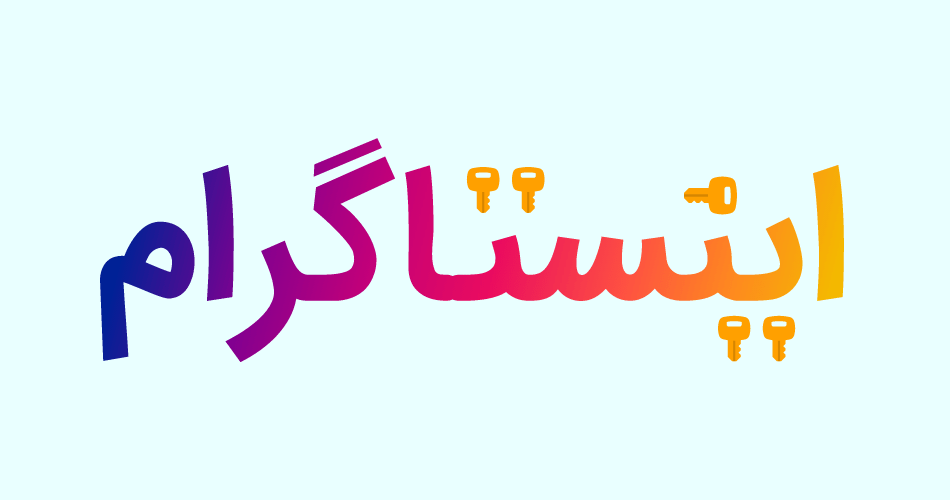
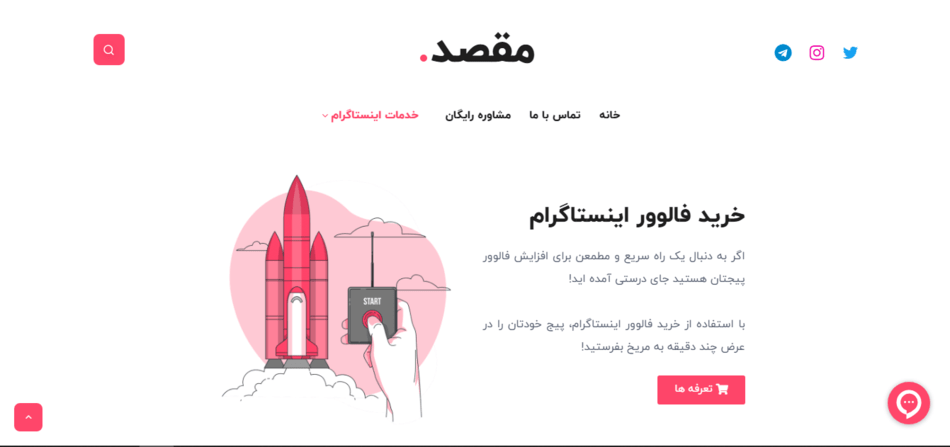

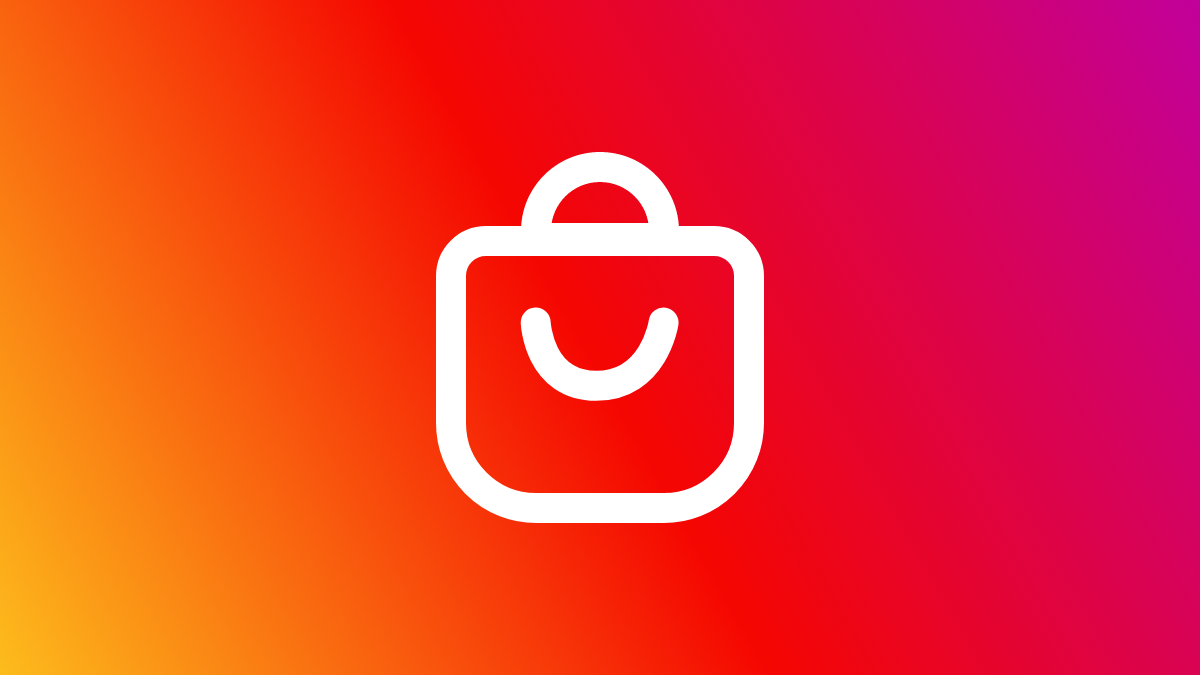

 بعد گزینه Clear Search History از این لیست را انتخاب نمایید. بعد از انتخاب این گزینه، پیامی پاپ آپ برایتان نمایش داده و ظاهر می شود که برای اطمینان از انجام این عمل است و باید صرفاً روی گزینه Yes, I’m Sure کلیک کنید.
بعد گزینه Clear Search History از این لیست را انتخاب نمایید. بعد از انتخاب این گزینه، پیامی پاپ آپ برایتان نمایش داده و ظاهر می شود که برای اطمینان از انجام این عمل است و باید صرفاً روی گزینه Yes, I’m Sure کلیک کنید.